怎么用升级win系统|怎么用360升级win10系统,使用360升级win10系统的方法
时间:2024/5/18作者:未知来源:盾怪网教程人气:
- [摘要]怎么用360升级win10系统,利用360升级win10系统的办法' src="http://img3.dunguai.com/upload/netsoft_2/Netsoft_1213124955_2.jpg"&g...怎么用360升级win10系统,利用360升级win10系统的办法' src="http://img3.dunguai.com/upload/netsoft_2/Netsoft_1213124955_2.jpg">
2.打开下图界面,中间位置即可看到:360 Windows 10 升级助手
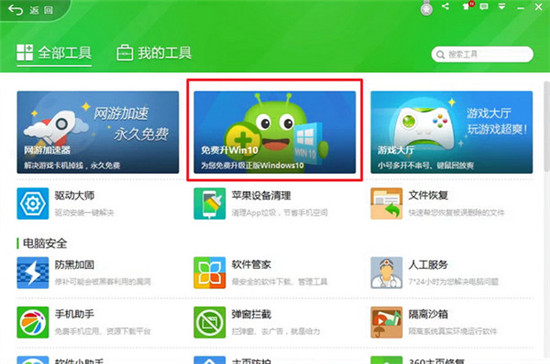
3.点击即可运行。首先会看到“许可协议”界面。如图所示:
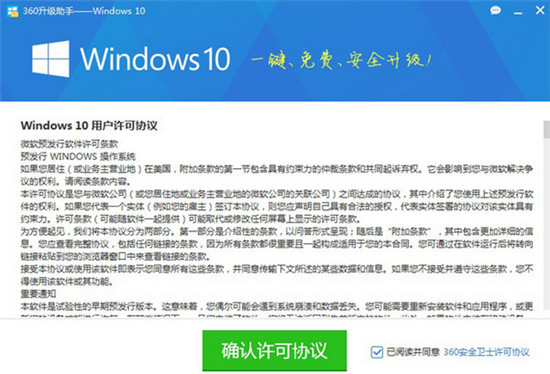
4.点击“确认许可协议”,升级助手 程序,会开始对您电脑进行全方位检测。包括
a. 应用软件是否兼容Windows 10 系统
b. 硬件(CPU,显卡,网卡,硬盘,内存)是否兼容 Windows 10
c. 系统环境是否满足Windows 10 的要求(如:用户账号,系统盘是否存在坏道)
d. 其他可能存在风险,导致升级失败的关键项目。
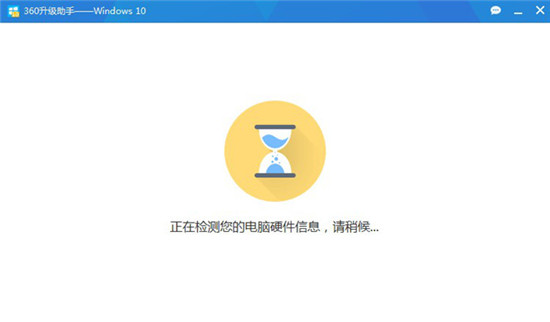
检测结果会在3~5分钟内展示,您会看到两种情况:
A.您当前电脑软硬件配置不兼容新的Windows 10 操作系统。如图所示:
官方针对每个标红的错误提示,都为您提供了详细解释说明,以及一部分您可以自己操作的处理方案。如果您在这个步骤遇到红色错误提示。
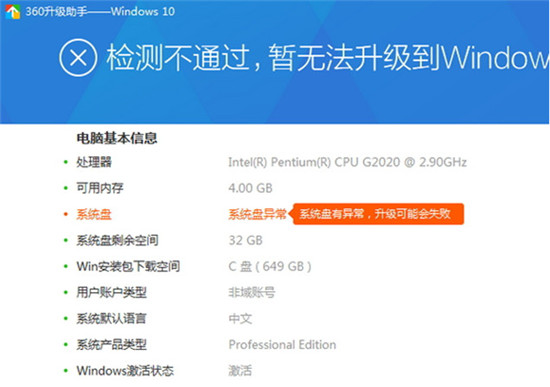
B.对于大部分电脑,您都会看到如下图片,那么恭喜您,您当前电脑通过了环境检测,大部分软硬件都兼容 Windows 10,可以升级。
5.Windows 10 系统安装时间依据网络速度和硬件整体水平,时间在 60 ~120 分钟不等。您可以挑选自己方便的时间再次运行升级助手,点击“立即升级”。
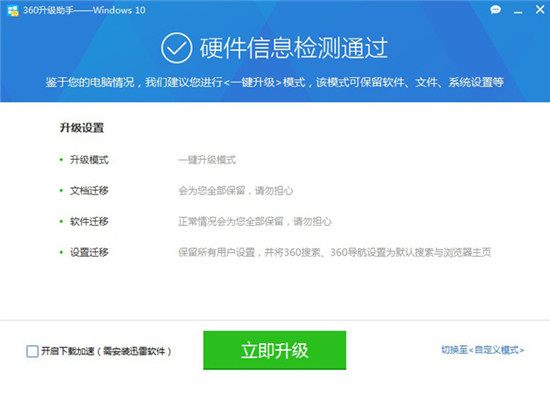
6.点击“立即升级”,软件会自动开始为您联网升级。
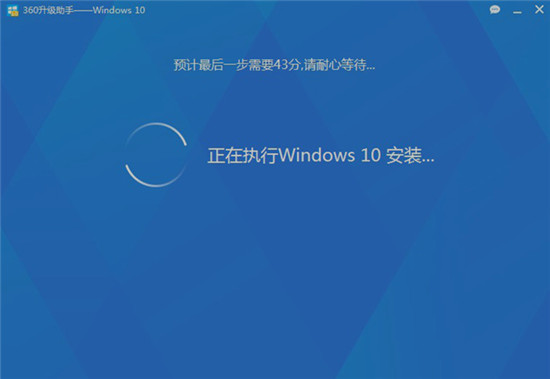

关键词:怎样用升级win系统|怎样用360升级win10系统,运用360升级win10系统的办法